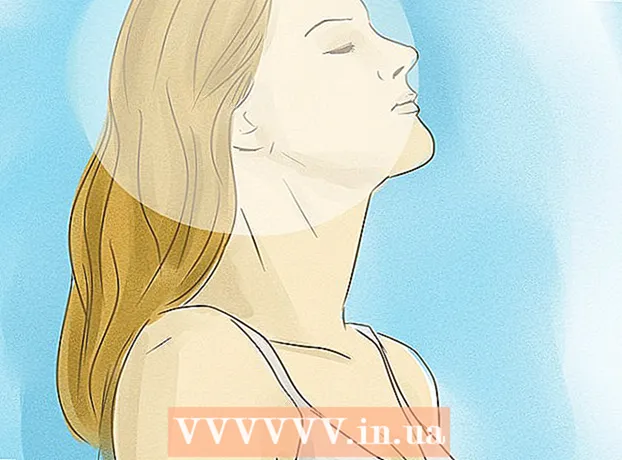Muallif:
Helen Garcia
Yaratilish Sanasi:
16 Aprel 2021
Yangilanish Sanasi:
1 Iyul 2024
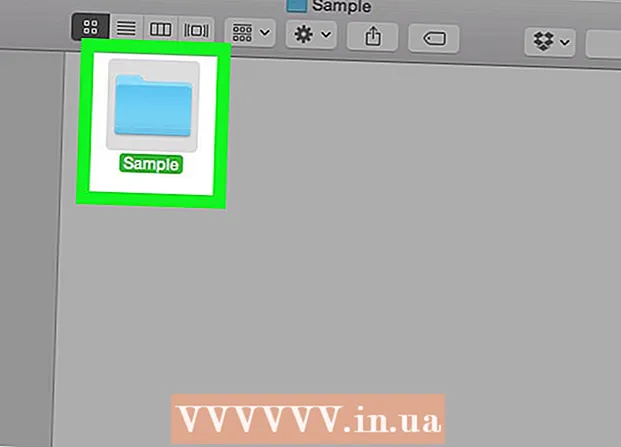
Tarkib
- Qadamlar
- 2 -qismning 1 -qismi: Yashirin fayllarni qanday ko'rsatish kerak
- 2 -qismning 2 -qismi: Yashirin fayllarni ko'rinadigan qilish
- Maslahatlar
- Ogohlantirishlar
Ushbu maqolada sizga terminal yordamida Mac OS X -da yashirin fayllar va papkalarni qanday ko'rsatish ko'rsatiladi. Agar kompyuteringizda yashirin papkalar bo'lmasa, ularni yaratishingiz mumkin.
Qadamlar
2 -qismning 1 -qismi: Yashirin fayllarni qanday ko'rsatish kerak
 1 Finder -ni oching. Ushbu dasturning belgisi-dokdagi ko'k, yuz shakli.
1 Finder -ni oching. Ushbu dasturning belgisi-dokdagi ko'k, yuz shakli.  2 Ustiga bosing O'tish. Bu menyu satrida (tepada). Ochiladigan menyu ochiladi.
2 Ustiga bosing O'tish. Bu menyu satrida (tepada). Ochiladigan menyu ochiladi.  3 Ustiga bosing Kompyuter. Bu variant taxminan Go ochiladigan menyusining o'rtasida joylashgan.
3 Ustiga bosing Kompyuter. Bu variant taxminan Go ochiladigan menyusining o'rtasida joylashgan.  4 Kompyuterning qattiq diskidagi belgini ikki marta bosing. Belgi kulrang kvadratga o'xshaydi.
4 Kompyuterning qattiq diskidagi belgini ikki marta bosing. Belgi kulrang kvadratga o'xshaydi. - Mac OS X bilan ishlaydigan kompyuterlarning ko'pchiligi qattiq diskni "Macintosh HD" deb ataydi.
 5Ustiga bosing ⇧ Shift+. Buyruq+.... Bu tugmalar birikmasi kompyuterning qattiq diskidagi barcha yashirin papkalarni ko'rsatadi. E'tibor bering, yashirin papkalar va fayllar uchun piktogrammalar kulrang.
5Ustiga bosing ⇧ Shift+. Buyruq+.... Bu tugmalar birikmasi kompyuterning qattiq diskidagi barcha yashirin papkalarni ko'rsatadi. E'tibor bering, yashirin papkalar va fayllar uchun piktogrammalar kulrang. - Siz bu tugmalar birikmasini har qanday Finder oynasida bosishingiz mumkin. Odatda, yashirin tizim fayllari va papkalari qattiq diskning asosiy katalogida saqlanadi, shuning uchun ularni bu erda ko'rsatish yaxshidir (ular kulrang bo'ladi).
 6Qayta bosing ⇧ Shift+. Buyruq+.... Bu fayl va papkalarni yana yashiradi.
6Qayta bosing ⇧ Shift+. Buyruq+.... Bu fayl va papkalarni yana yashiradi.
2 -qismning 2 -qismi: Yashirin fayllarni ko'rinadigan qilish
 1 Terminalni oching. Spotlight belgisini bosing
1 Terminalni oching. Spotlight belgisini bosing  , kiriting Terminalva keyin terminal belgisini bosing
, kiriting Terminalva keyin terminal belgisini bosing  .
.  2 Terminalga chflags nohidden kiriting. Nohidden so'zidan keyin bo'sh joy qo'yganingizga ishonch hosil qiling.
2 Terminalga chflags nohidden kiriting. Nohidden so'zidan keyin bo'sh joy qo'yganingizga ishonch hosil qiling.  3 Kerakli fayl yoki papkani terminalga torting. Shunday qilib, fayl yoki papkaga yo'l "chflags nohidden" buyrug'idan so'ng avtomatik ravishda qo'shiladi.
3 Kerakli fayl yoki papkani terminalga torting. Shunday qilib, fayl yoki papkaga yo'l "chflags nohidden" buyrug'idan so'ng avtomatik ravishda qo'shiladi.  4 Ustiga bosing ⏎ Qaytish. Bu maxfiy fayl yoki papkani ko'rinadigan qiladigan buyruqni bajaradi.
4 Ustiga bosing ⏎ Qaytish. Bu maxfiy fayl yoki papkani ko'rinadigan qiladigan buyruqni bajaradi.  5 Fayl yoki papkani ikki marta bosing. Endi ular oddiy fayllar va papkalar sifatida ochilishi kerak.
5 Fayl yoki papkani ikki marta bosing. Endi ular oddiy fayllar va papkalar sifatida ochilishi kerak.
Maslahatlar
- Agar siz Mac OS X tizimining doimiy foydalanuvchisi bo'lsangiz, maxfiy fayllarni doimiy ravishda ko'rsatishingiz shart emas. Ko'rsatilgan maxfiy fayllarni ko'rishni tugatganingizda, tasodifiy shikastlanishdan himoya qilish uchun ularni yana yashiring.
Ogohlantirishlar
- Tizim fayllarini o'chirish yoki o'zgartirish dasturlar va / yoki operatsion tizimning ishdan chiqishiga olib kelishi mumkin. Bunday fayllarni tahrir qilmang yoki o'chirmang.